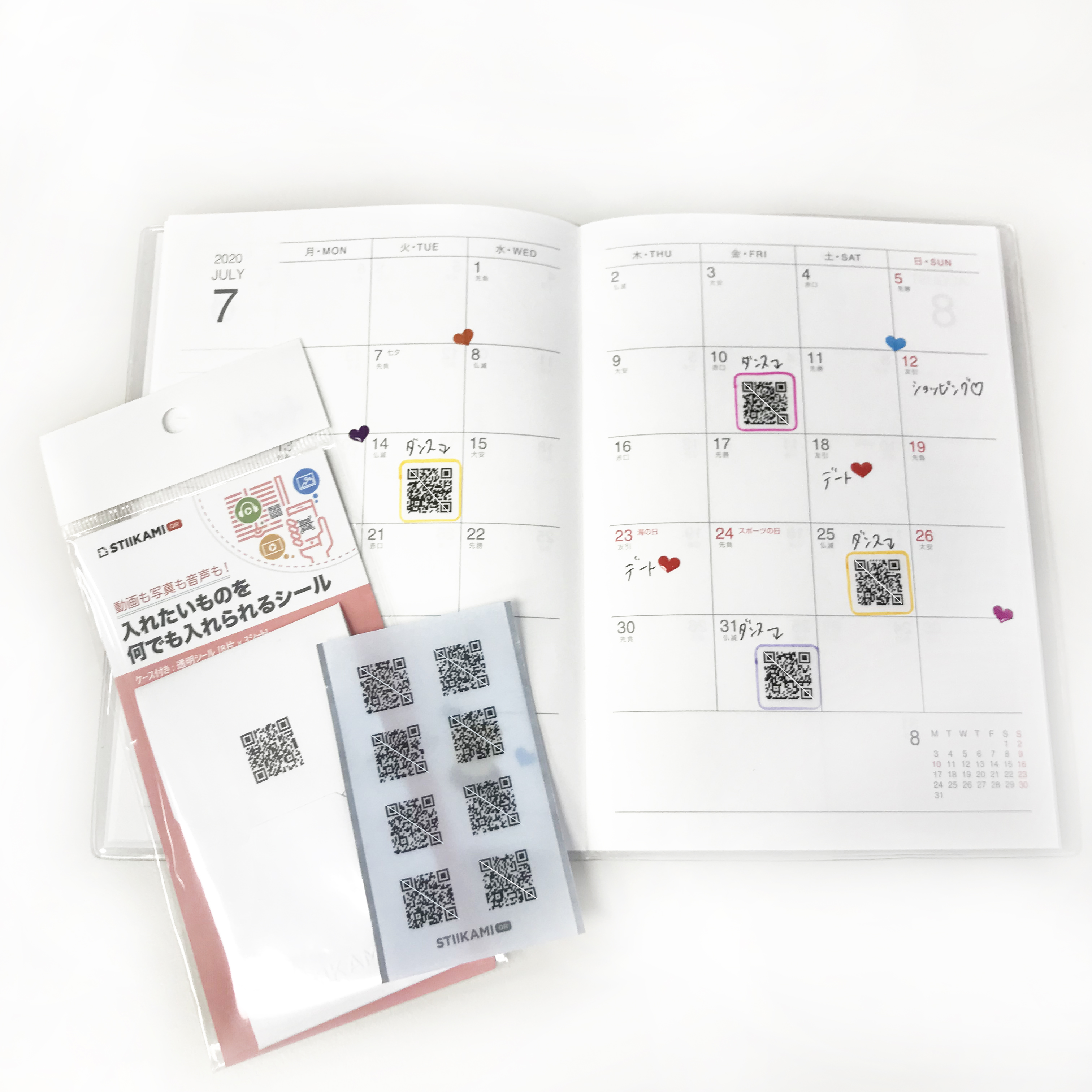[スティーカミQRの使い方]動画をQRシールに入れてスケジュール帳に貼り付けよう!
[スティーカミQRの使い方]動画をQRシールに入れてスケジュール帳に貼り付けよう!
毎日撮った沢山の動画をスケジュール帳に貼り付けることが出来たら便利ですよね!
ダンスの練習動画や毎日の記録に残したい動画をQRシールに込めて貼り付けましょう。
スティーカミQRシールの使い方を紹介します。
1. まずはQRシールを貼り付ける

動画を残したい部分にスティーカミQRを貼り付けましょう!
貼り付けた後に周りをカラーペンで囲むのが最近の私的なブームです^^
スティーカミQRシールの新商品は小さめでしかもシンプルなので使いやすくてオススメです。
2. スティーカミQRアプリを起動する

次にアプリを起動して動画を入れる準備をします。
まだアプリをダウンロードしていない人は今すぐダウンロードしましょう。
3. デジタルコンテンツ(動画、写真、音声、文章)の登録
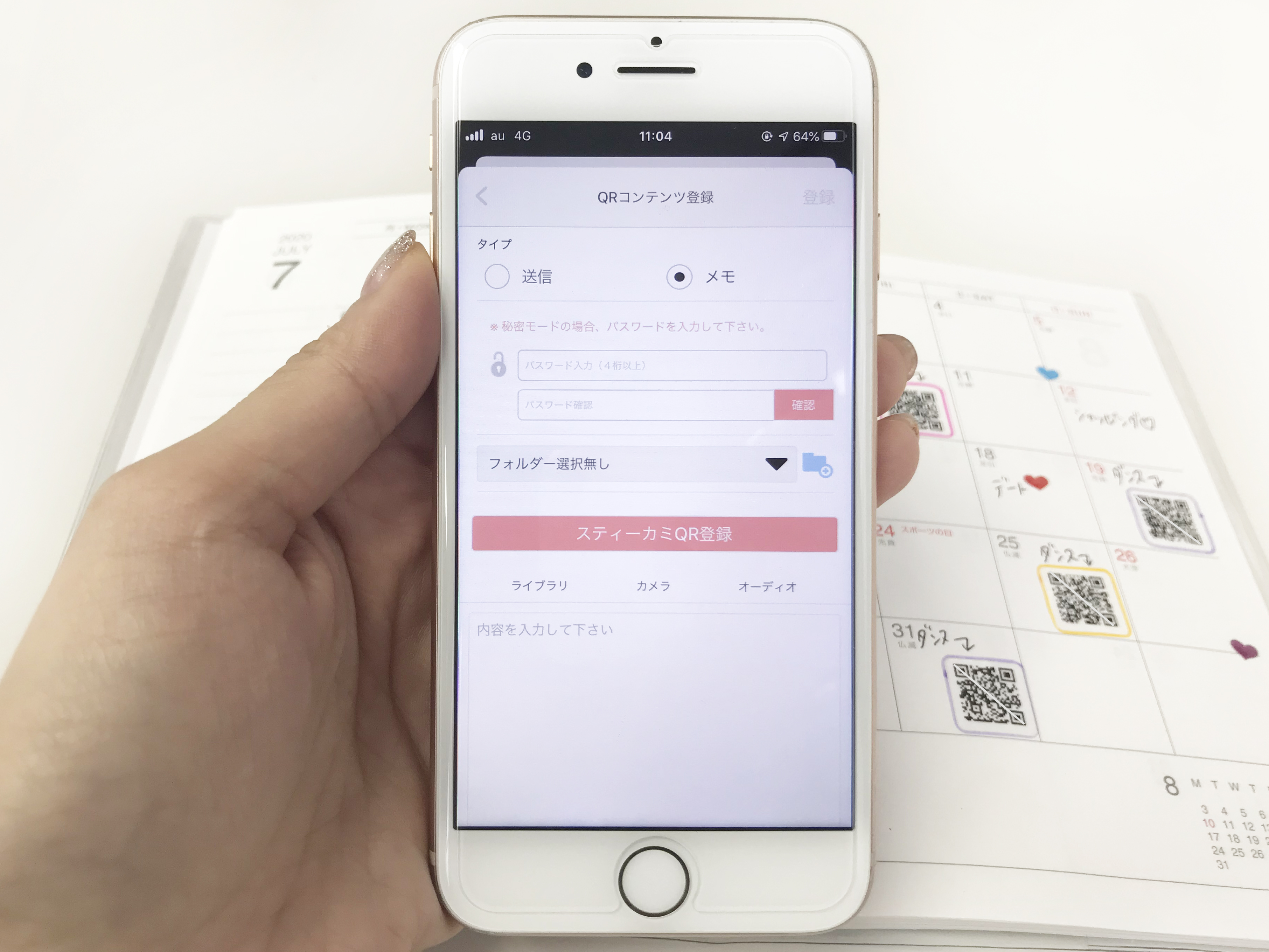
ホーム画面の下にある”+”ボタンを押すとコンテンツ登録画面に移動します。
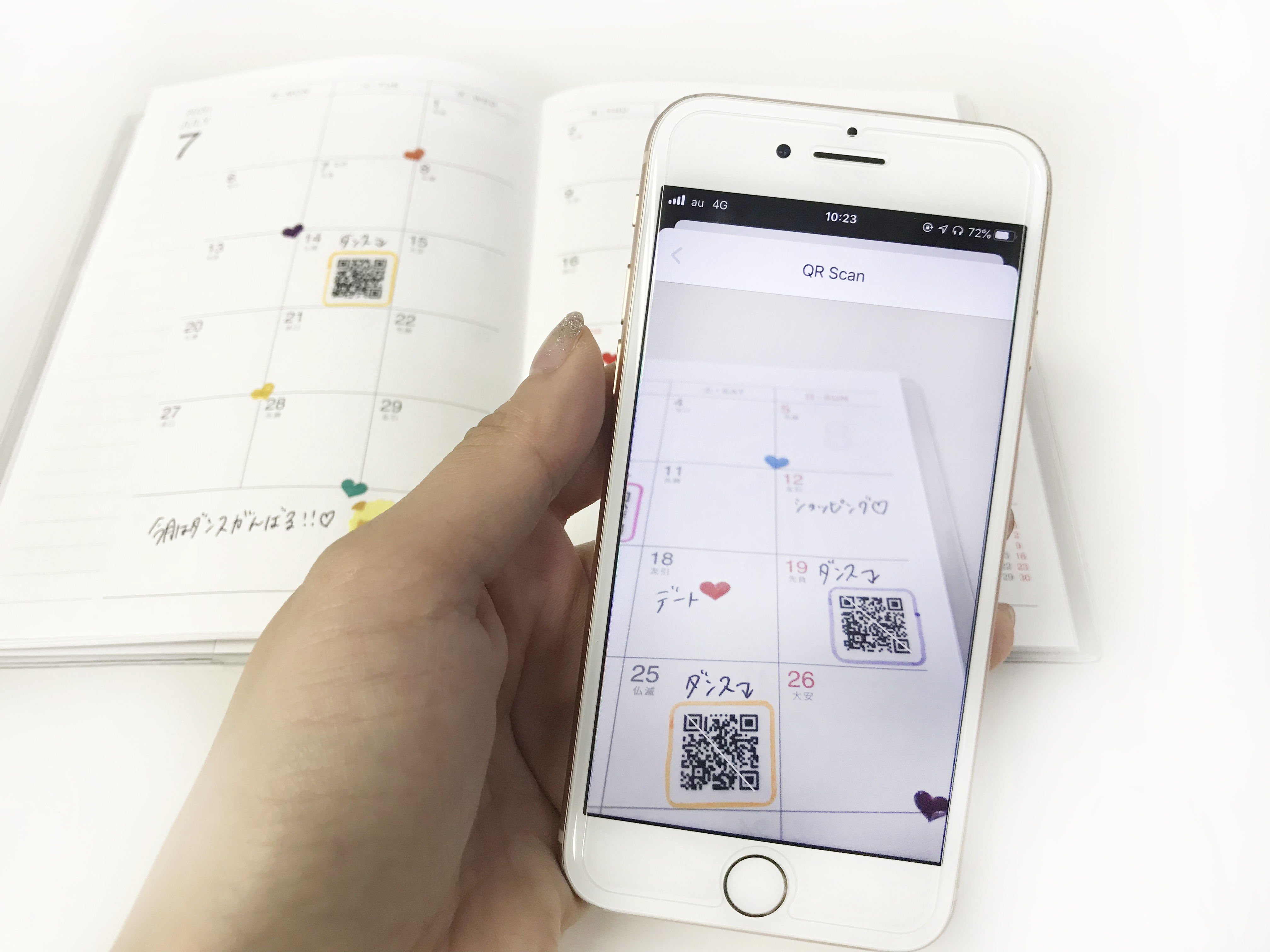
まずはスティーカミQRシールの連結を行います。
”スティーカミQRシール登録”ボタンを押してQRシールをスキャンして読み取りましょう。
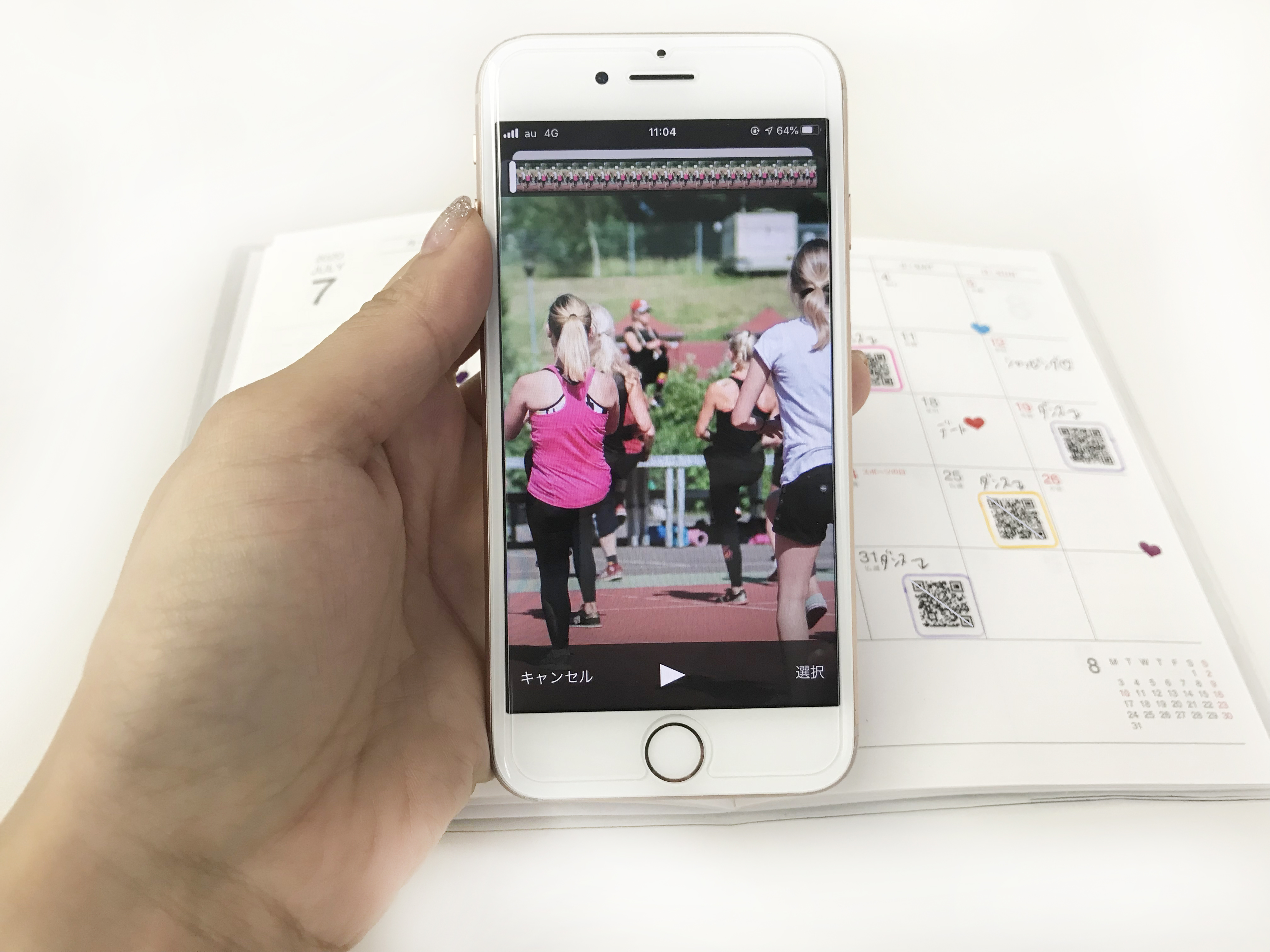
次にQRシールの中に入れたい動画を登録しましょう。
ライブラリから選択することも、カメラから撮影することもできます。
容量
-スティーカミQRアプリで直接撮影:1分
-カメラロールから選択してアップロード:100メガバイト
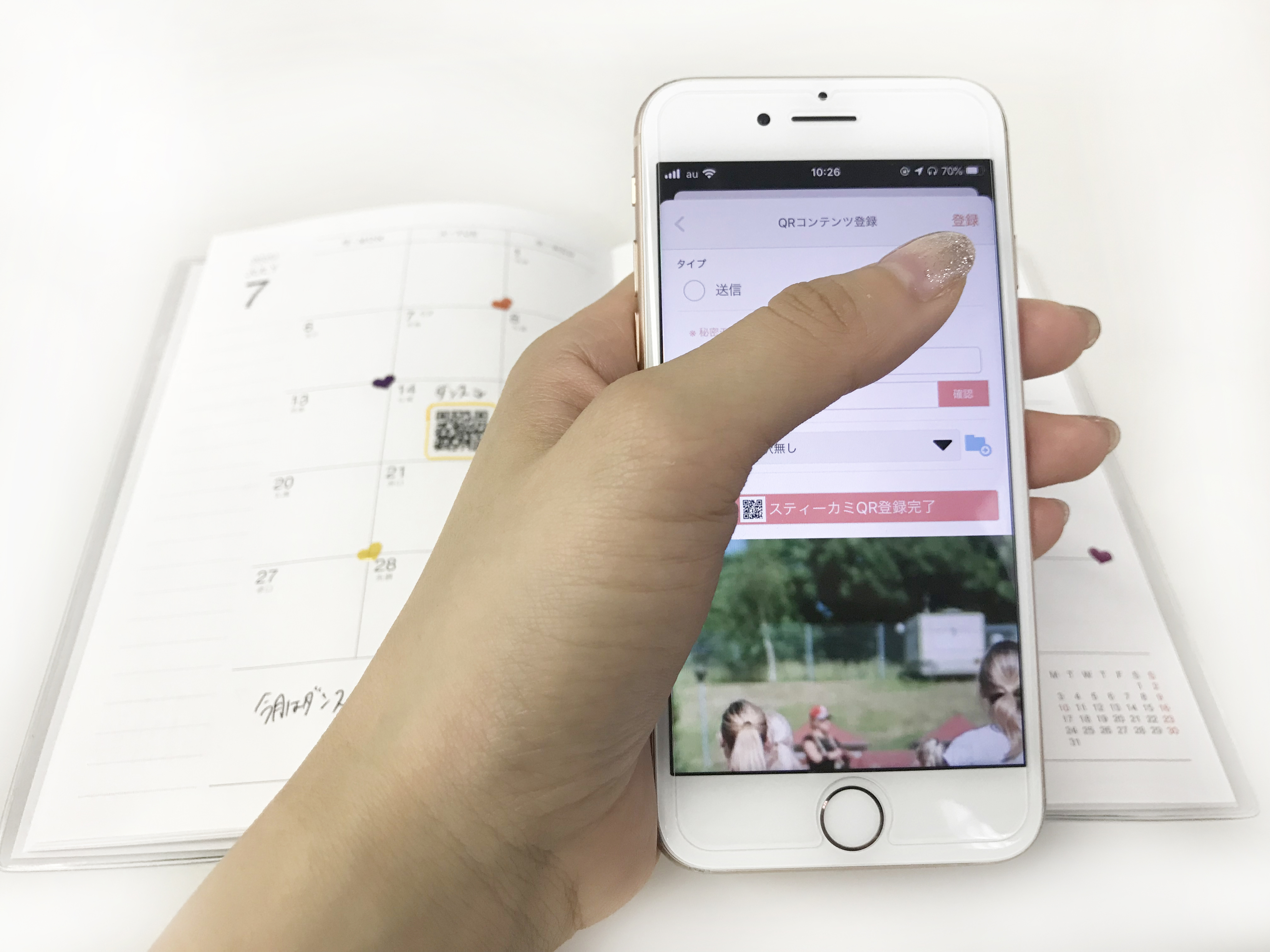
QRシールとの連結とデジタルコンテンツ(動画、写真、音声、文章)の選択が終わったら、
”登録”ボタンを押して登録の完了です!
4. 登録したコンテンツはマイページに保存される
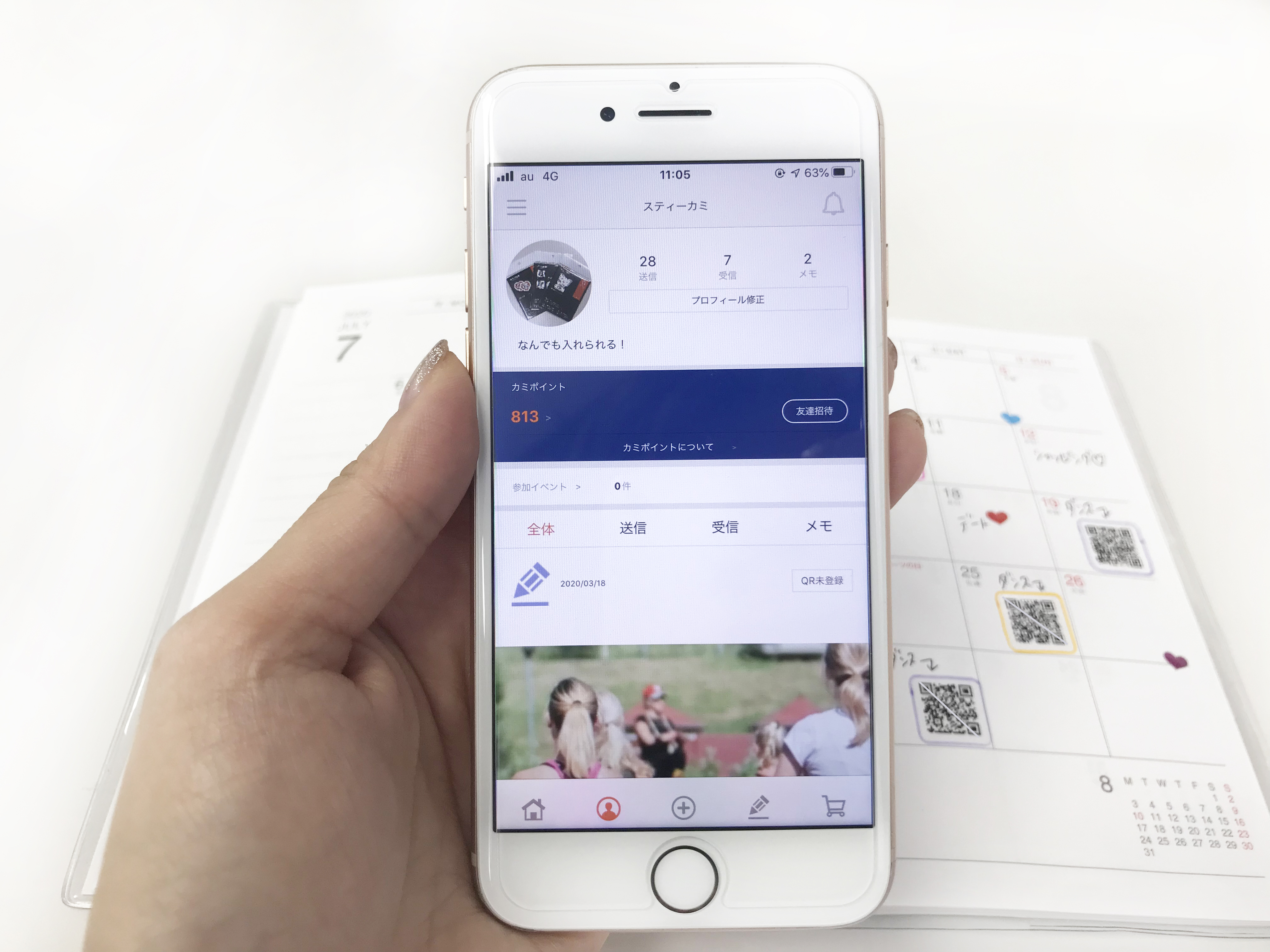
登録した動画はマイページに保存されいつでも見ることができます。
5. 手帳を見返す時にただスキャンするだけで動画を見れる!
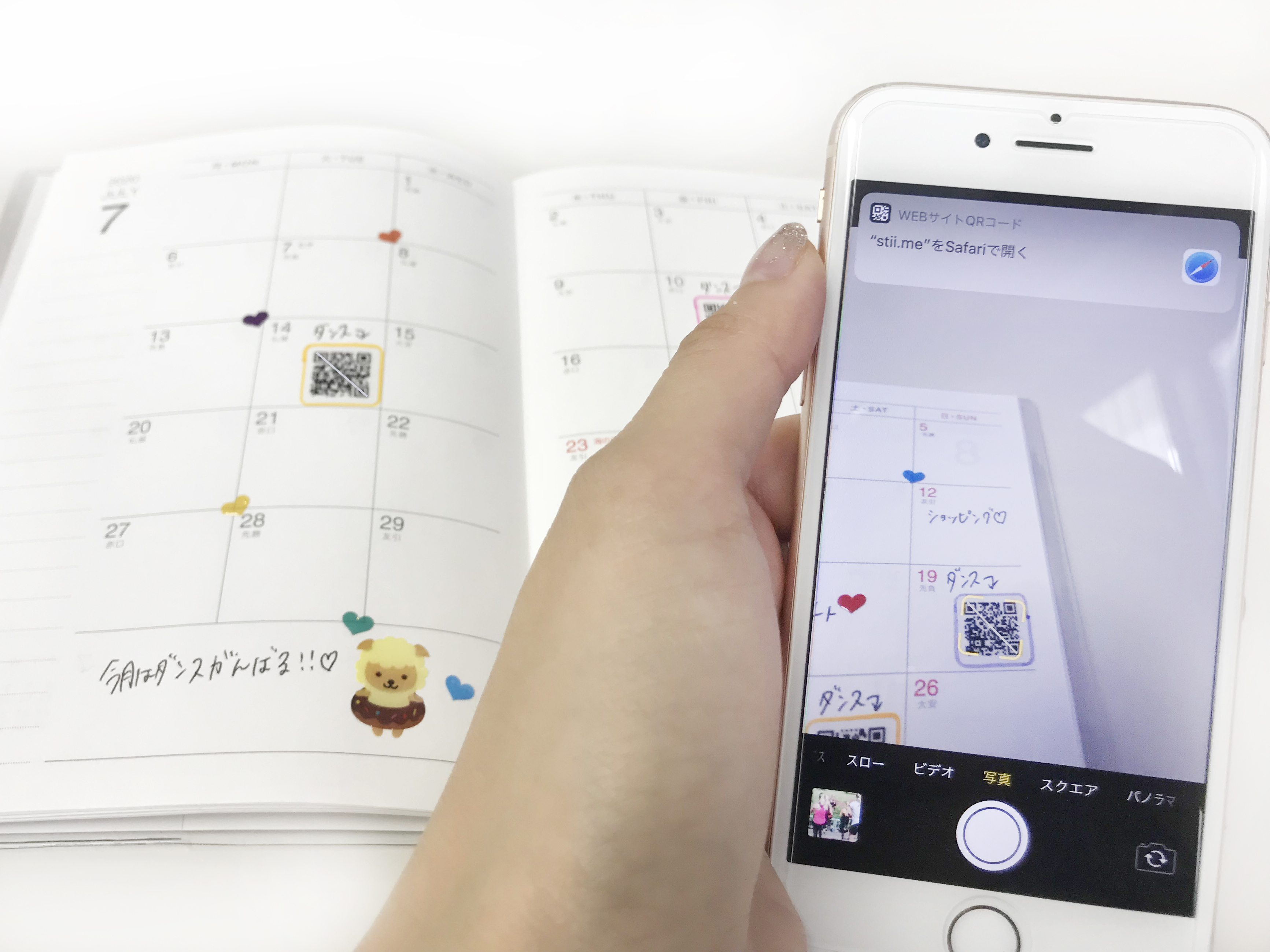
手帳を見返した時に、ただQRシールをスキャンするだで登録した内容を見ることができます。
スケジュールの予定とその日の動画が一致しているので簡単に確認できますね。
もう携帯のフォルダの中を探し回らなくても大丈夫です。
スティーカミQRシールの使い方 動画編はいかがだったでしょうか?
スケジュール帳に貼り付けて、その日に撮った動画が一目でわかるのが便利ですよね。
ぜひスティーカミQRシールを使って便利に動画を管理してみて下さい!
- 2020-03-24 12:00:00